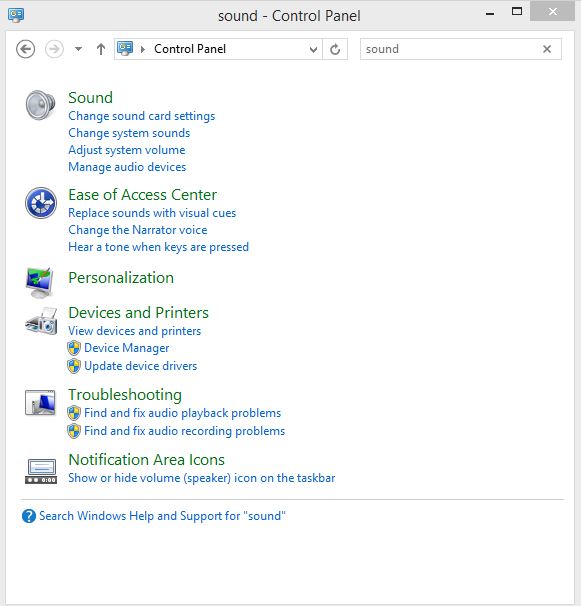Situatie
Suntem pusi in situatia in care trebuie sa plecam cu laptopul nostru, fie ca il lasam sa proceseze ceva sau urmarim ceva pe acesta vrem sa fim notificati in cazul in care nu suntem. Deoarece nu avem acces la o sursa de curent unde suntem pentru alimentarea acestuia, incercam sa urmarim acest aspect, pentru a evita descarcarea completa si inchiderea.
Pentru un sunet mult mai puternic, care sa se faca auzit chiar daca nu suntem langa laptop vom personaliza sunetul redat, pentru momentul in care bateria noastra este aproape epuizata.
Solutie
Pasi de urmat
Deschideți Panoul de control (Control Panel), tastați sound in caseta de căutare din dreapta sus și Click pe Change system sounds
Dupa ce am selectat Low Battery Alarm, facem click pe bara de sub Sounds pentru expandare si ne putem alege un sunet potrivit pentru noi.